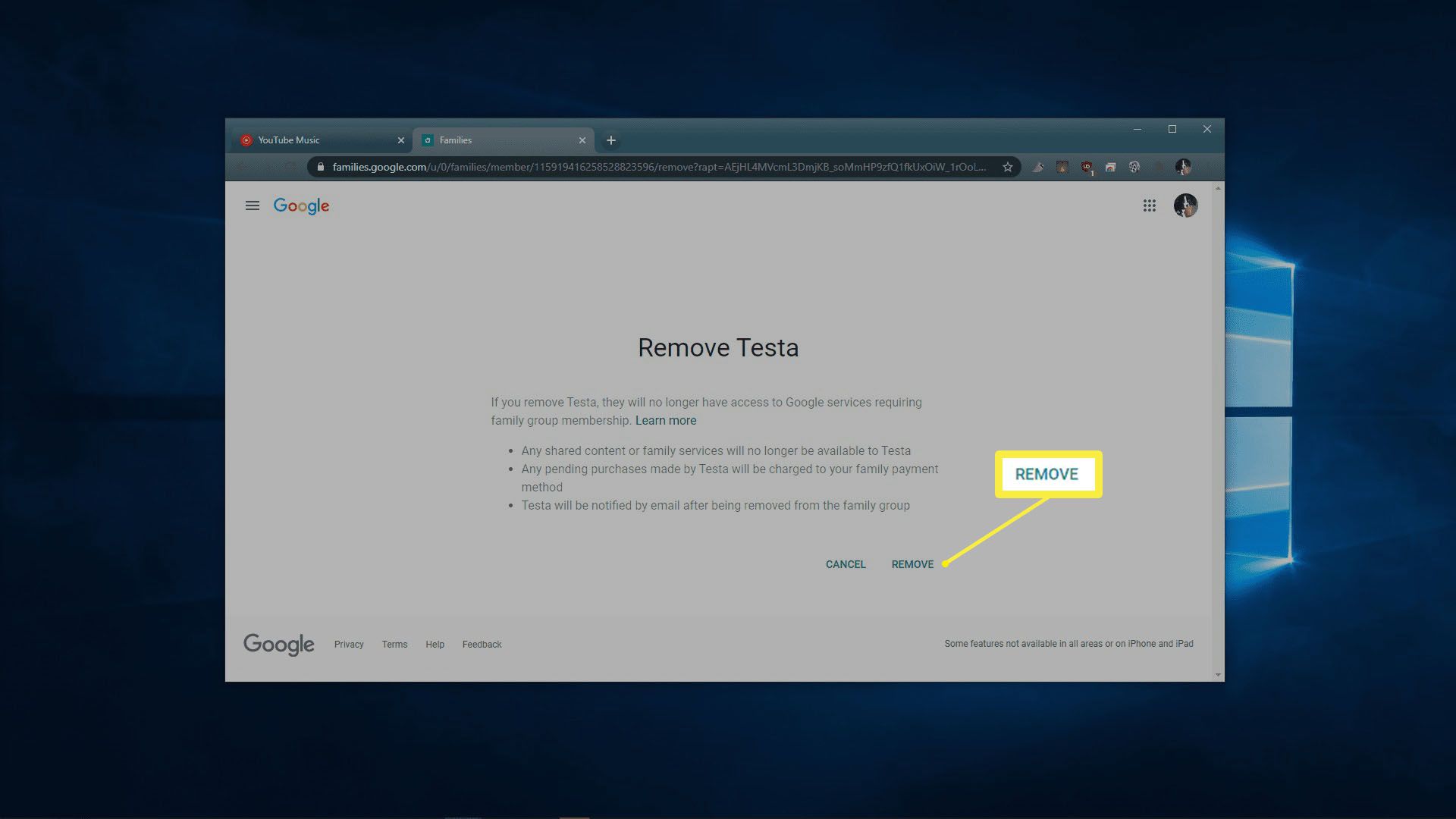O YouTube Music permite que você ouça músicas de milhares de músicos, bandas e criadores do YouTube. O serviço básico é gratuito, mas você pode acessar muitos benefícios assinando. Se você optar por se inscrever, poderá converter sua conta do YouTube Music Premium em um plano família e compartilhá-lo com até cinco outras pessoas.
O que você ganha com um plano família do YouTube Music Premium?
Ao configurar um plano família do YouTube Music Premium, você pode compartilhar todos os benefícios do YouTube Music Premium com até cinco outras pessoas. Cada pessoa que você convida para ingressar em seu plano recebe os seguintes benefícios:
- Ouça sem anúncios no YouTube Music
- A capacidade de baixar músicas e vídeos musicais
- A opção de ouvir YouTube Music em segundo plano em dispositivos móveis compatíveis
Antes de se inscrever, verifique se você ainda não tem acesso. Se você tiver o YouTube Premium, terá acesso automático ao YouTube Music Premium.
Dê os primeiros passos com um plano família do YouTube Music Premium
Por padrão, o YouTube Music Premium foi desenvolvido para ser usado por apenas uma pessoa. Se você quiser compartilhar com outras pessoas, primeiro converta sua assinatura do YouTube Music Premium em uma assinatura familiar do YouTube Music Premium. Depois de concluir essa tarefa, você pode convidar até cinco pessoas para ingressar em seu plano familiar. Estas instruções presumem que você já possui uma conta do YouTube Music e deseja configurá-la como uma conta do YouTube Music Family. Se você ainda não tem uma conta, pode ir para a página de inscrição do YouTube Music e clicar em família ou plano de estudantee inscreva-se diretamente no plano família do YouTube Music.
-
Navegue até youtube.com/musicpremium/family e clique em OBTER PLANO DE FAMÍLIA.
-
Clique Melhoria.
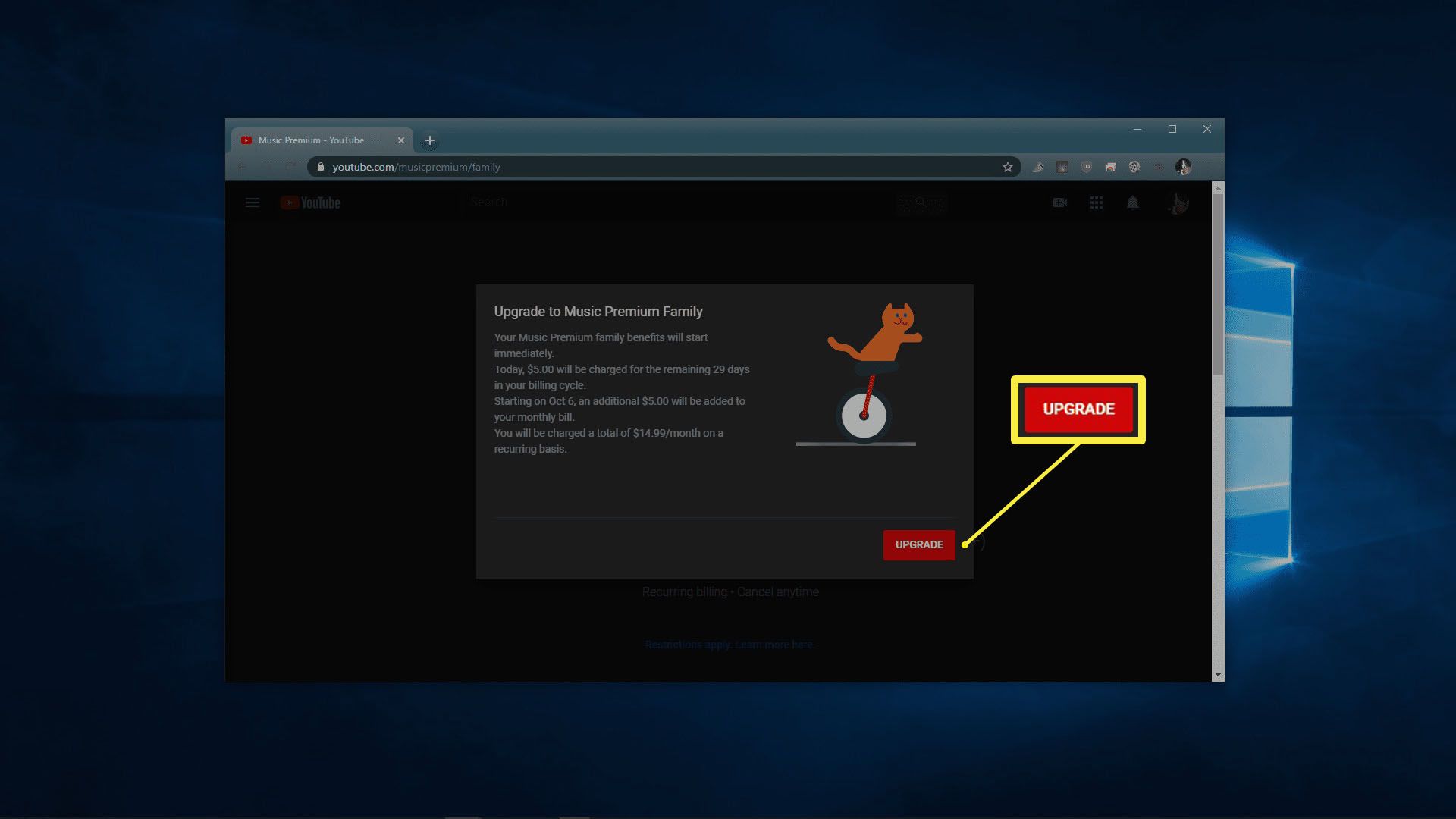
Este processo atualizará imediatamente o seu plano e você será cobrado para cobrir o aumento do custo. Essa cobrança se aplica mesmo se você estiver aproveitando as vantagens de uma avaliação gratuita.
-
Clique Prosseguir.
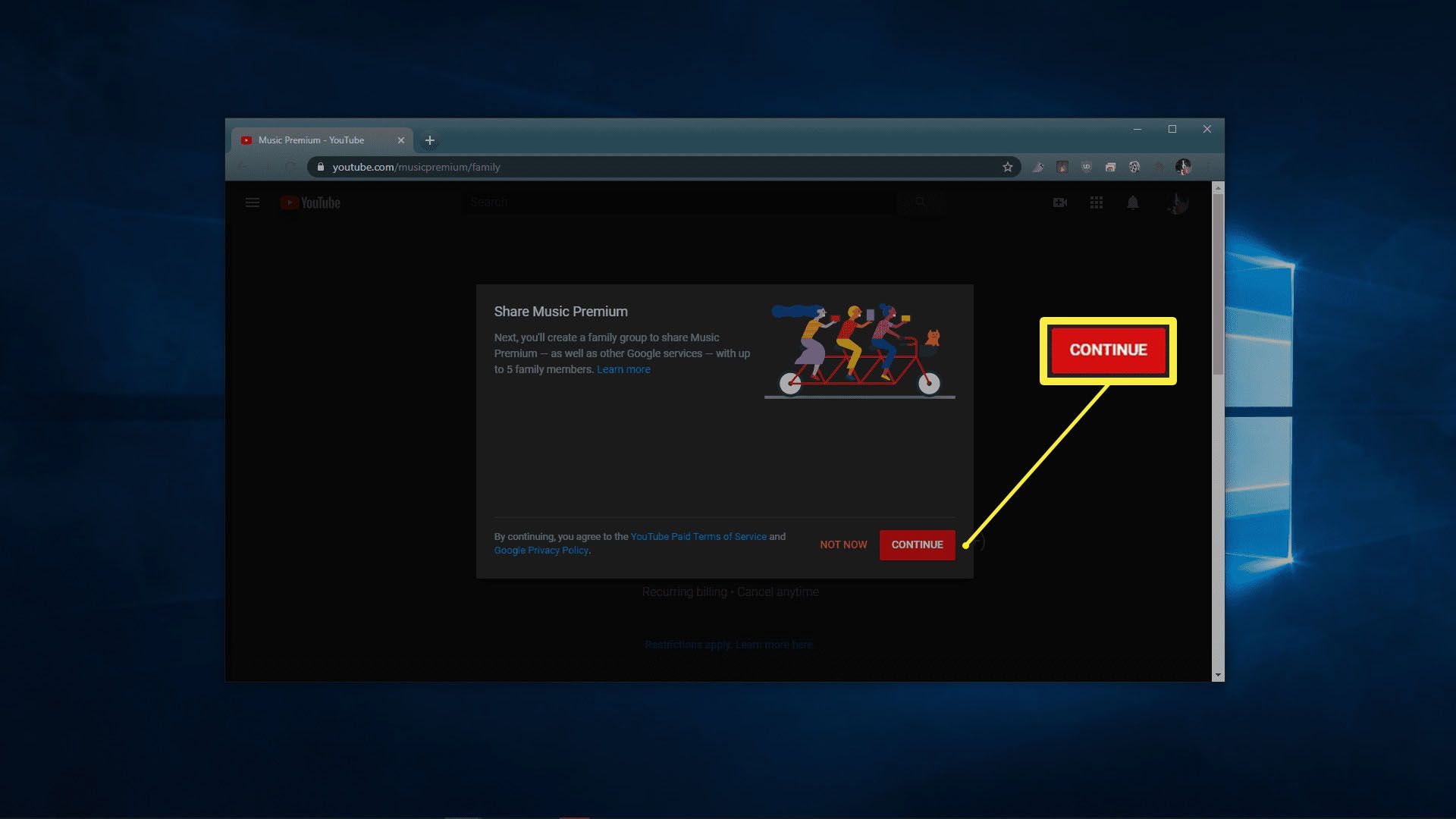
Se preferir adicionar membros da família mais tarde, você pode clicar em AGORA NÃO.
-
-
Digite o endereço de e-mail da pessoa que deseja convidar e clique em ENVIAR.
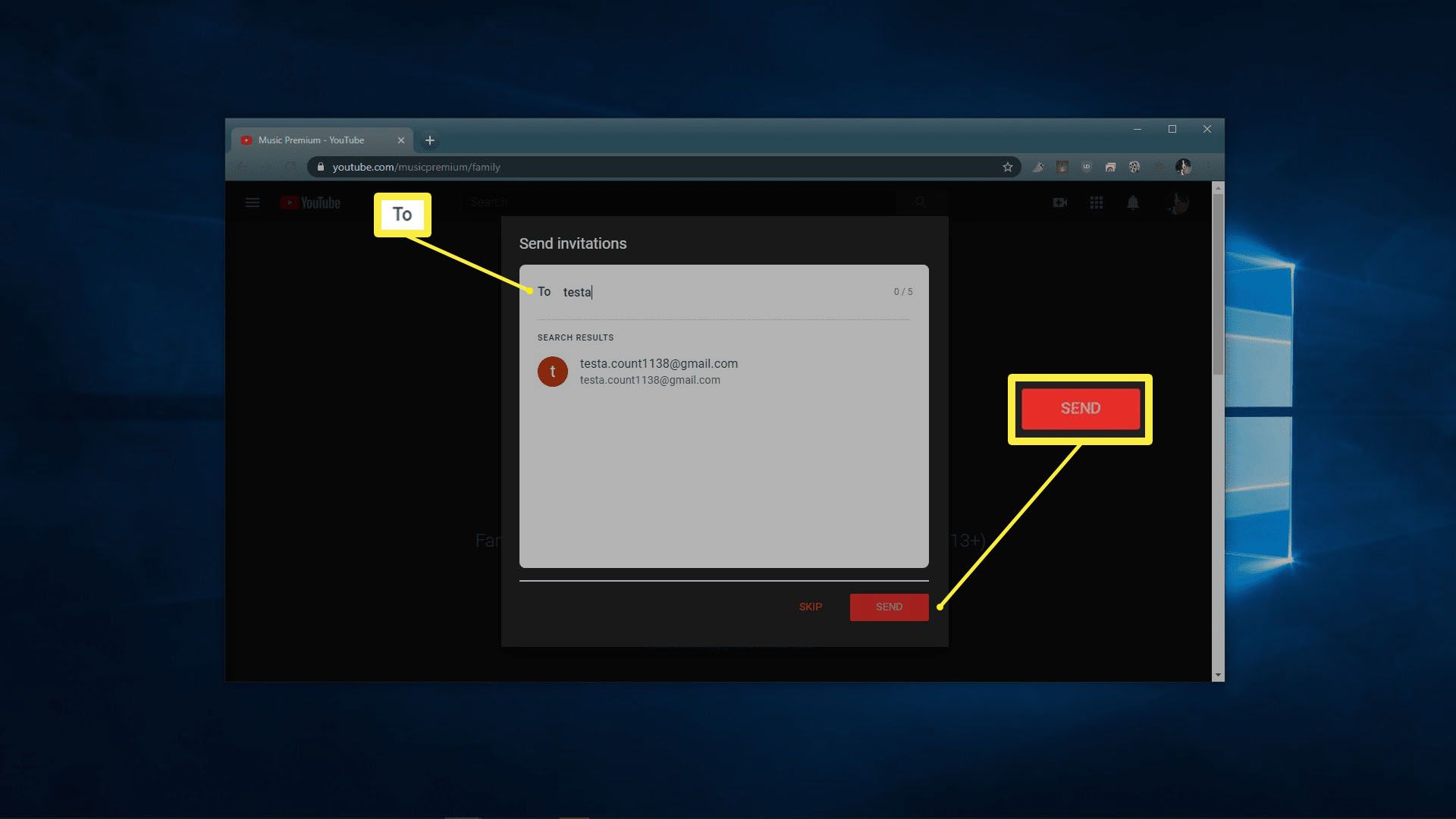
Você pode convidar várias pessoas durante esta etapa, se desejar.
-
Clique ENTENDI.
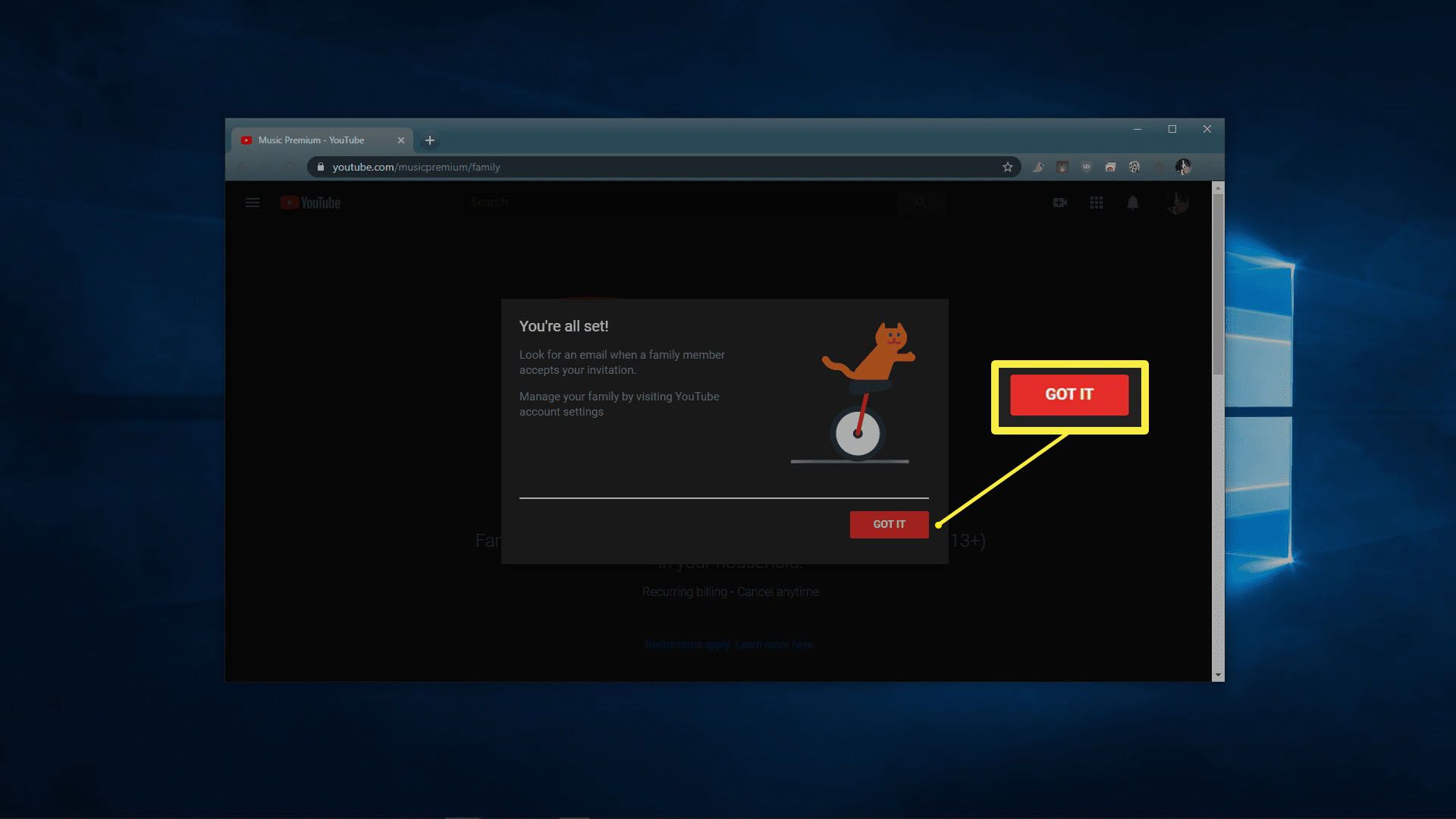
-
Cada pessoa que você convidou receberá um convite por e-mail e poderá acessar o YouTube Music Premium assim que aceitar o convite.
Como gerenciar o compartilhamento de sua conta familiar do YouTube Music Premium
Embora você possa adicionar pessoas ao seu plano familiar durante o processo de atualização, o YouTube também permite adicionar novas pessoas e também remover pessoas de sua conta a qualquer momento. Se você mudar para o YouTube Premium Family no futuro, as pessoas que você adicionou à sua conta do YouTube Music Premium mudarão automaticamente. Essas pessoas também são adicionadas automaticamente à sua família do Google.
-
Navegue até music.youtube.com e clique no seu ícone de perfil no canto superior direito.
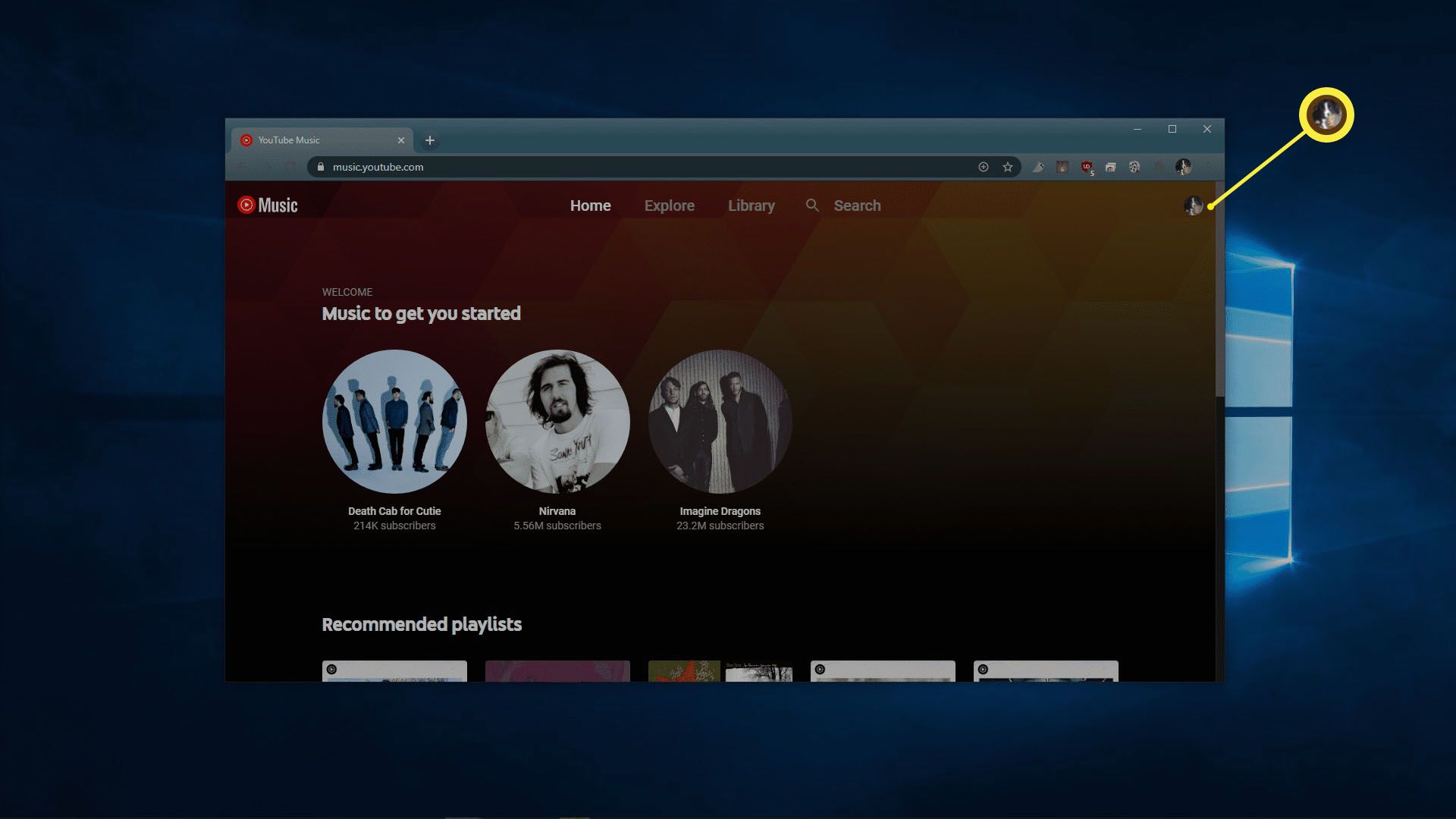
-
Clique Assinaturas pagas.
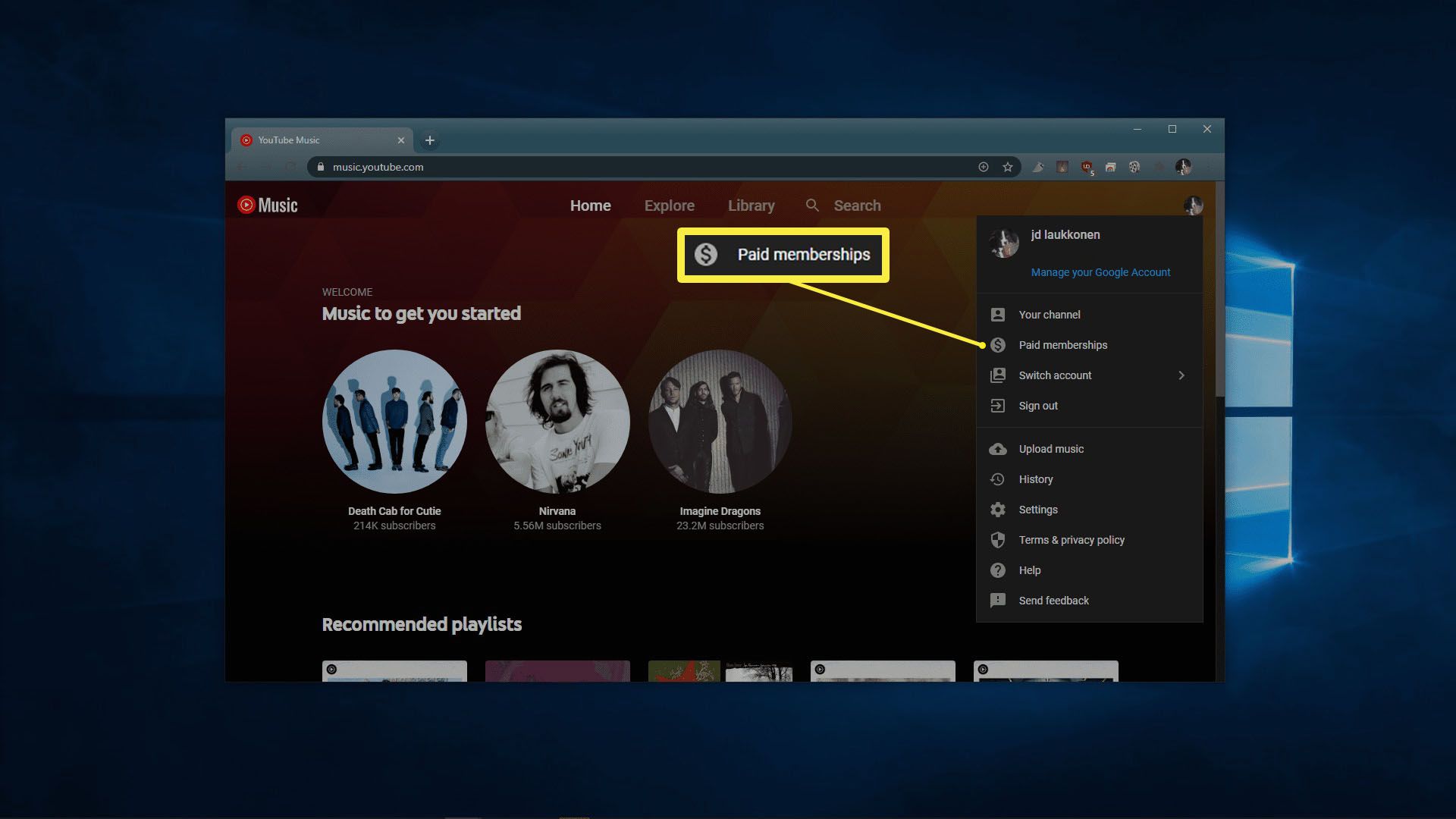
-
Localize o YouTube Music na lista de suas assinaturas e clique em GERENCIAR ASSOCIAÇÃO.
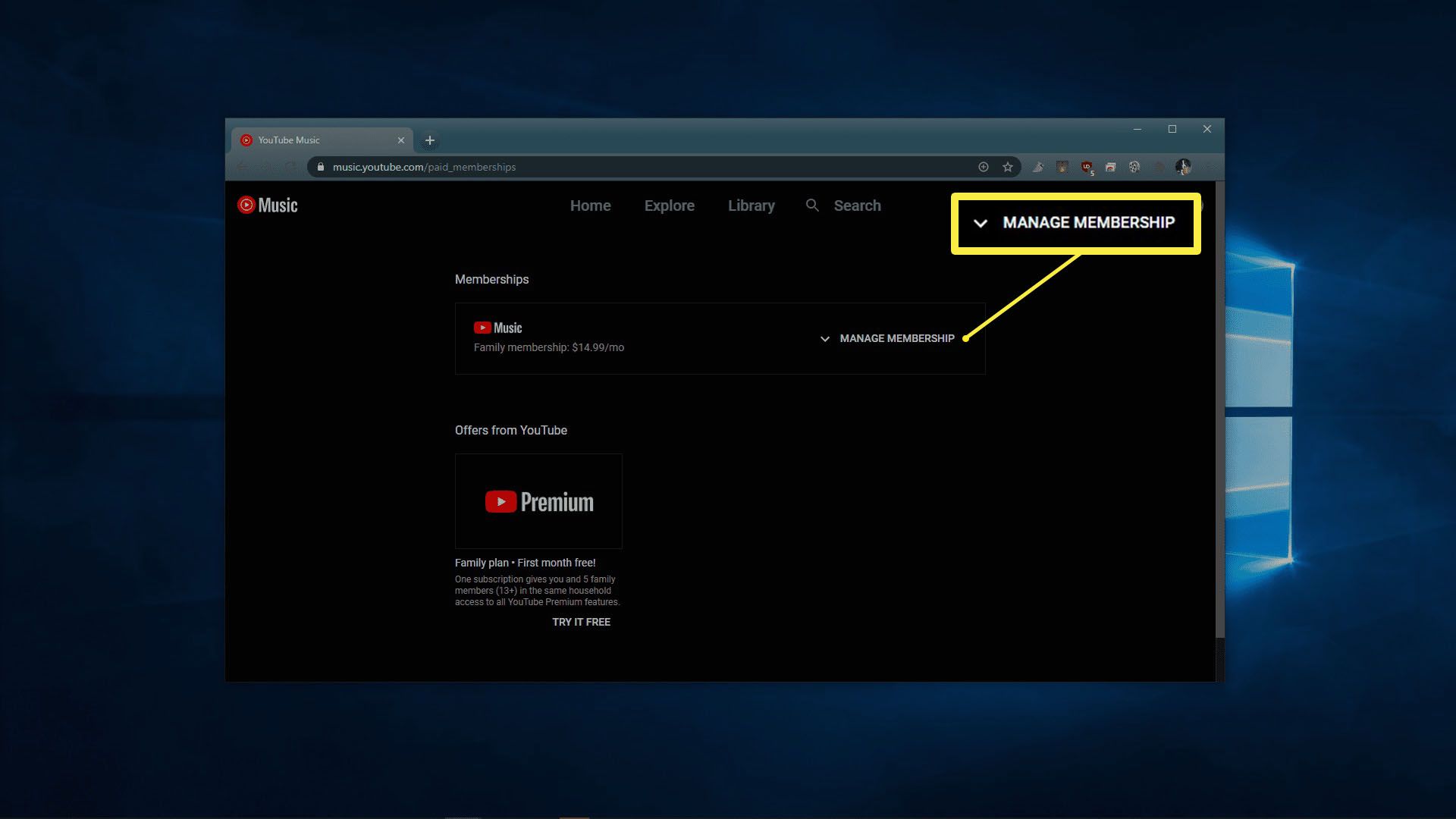
-
Localizar Configurações de compartilhamento familiare clique EDITAR.
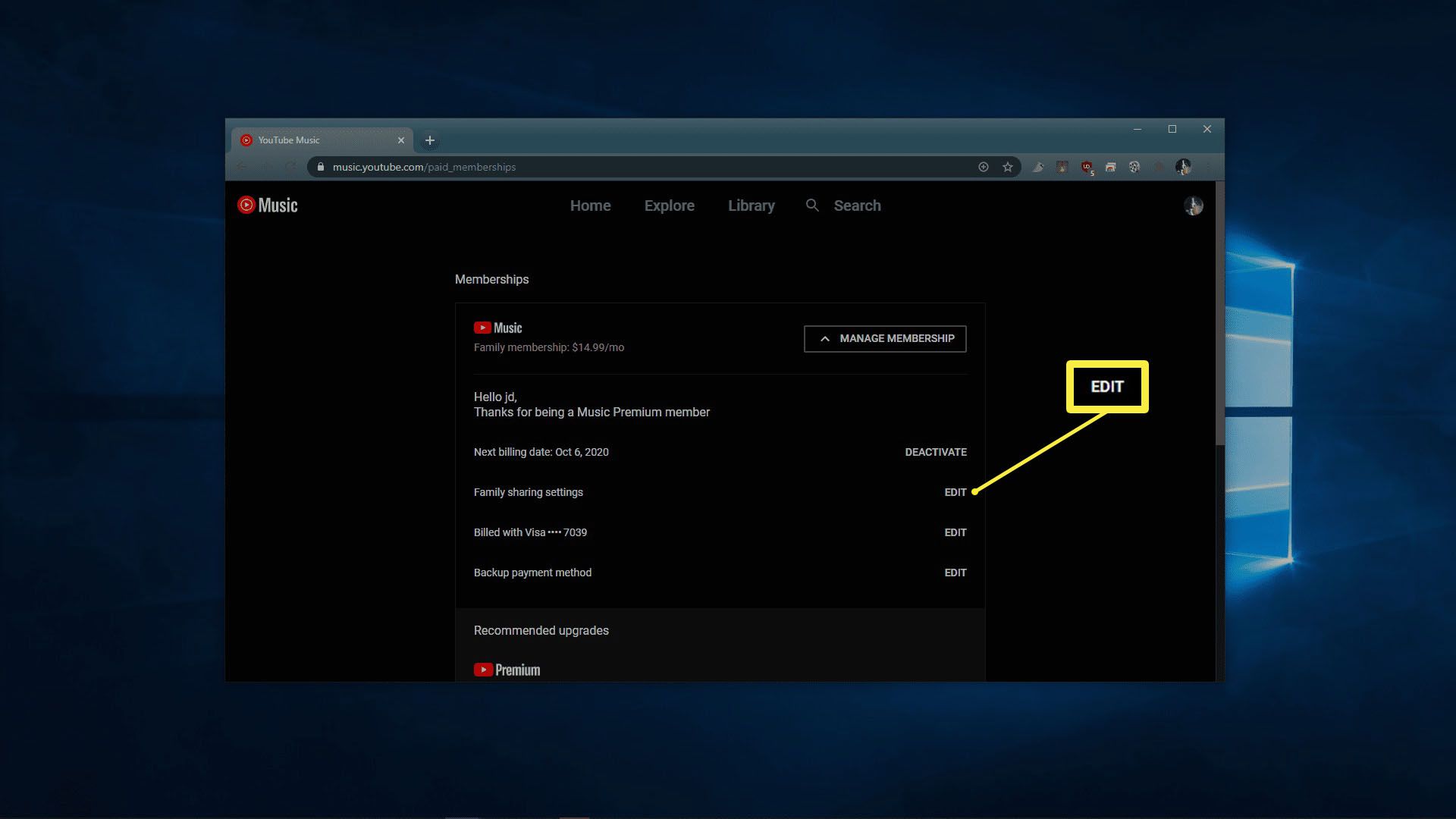
-
Clique convide um membro da família se você quiser adicionar alguém ao seu plano.
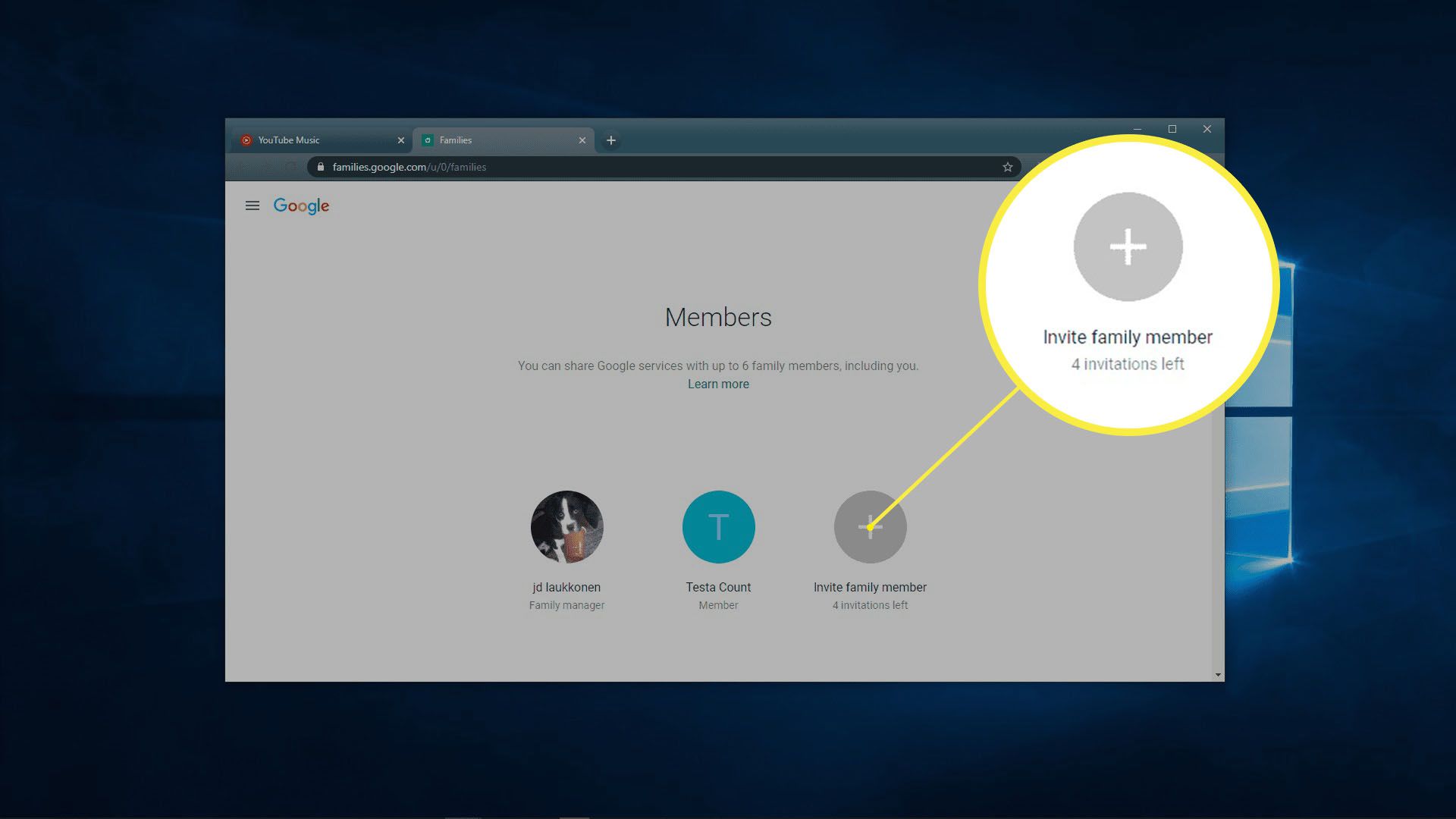
-
Digite o endereço de e-mail da pessoa que deseja adicionar e clique em ENVIAR.
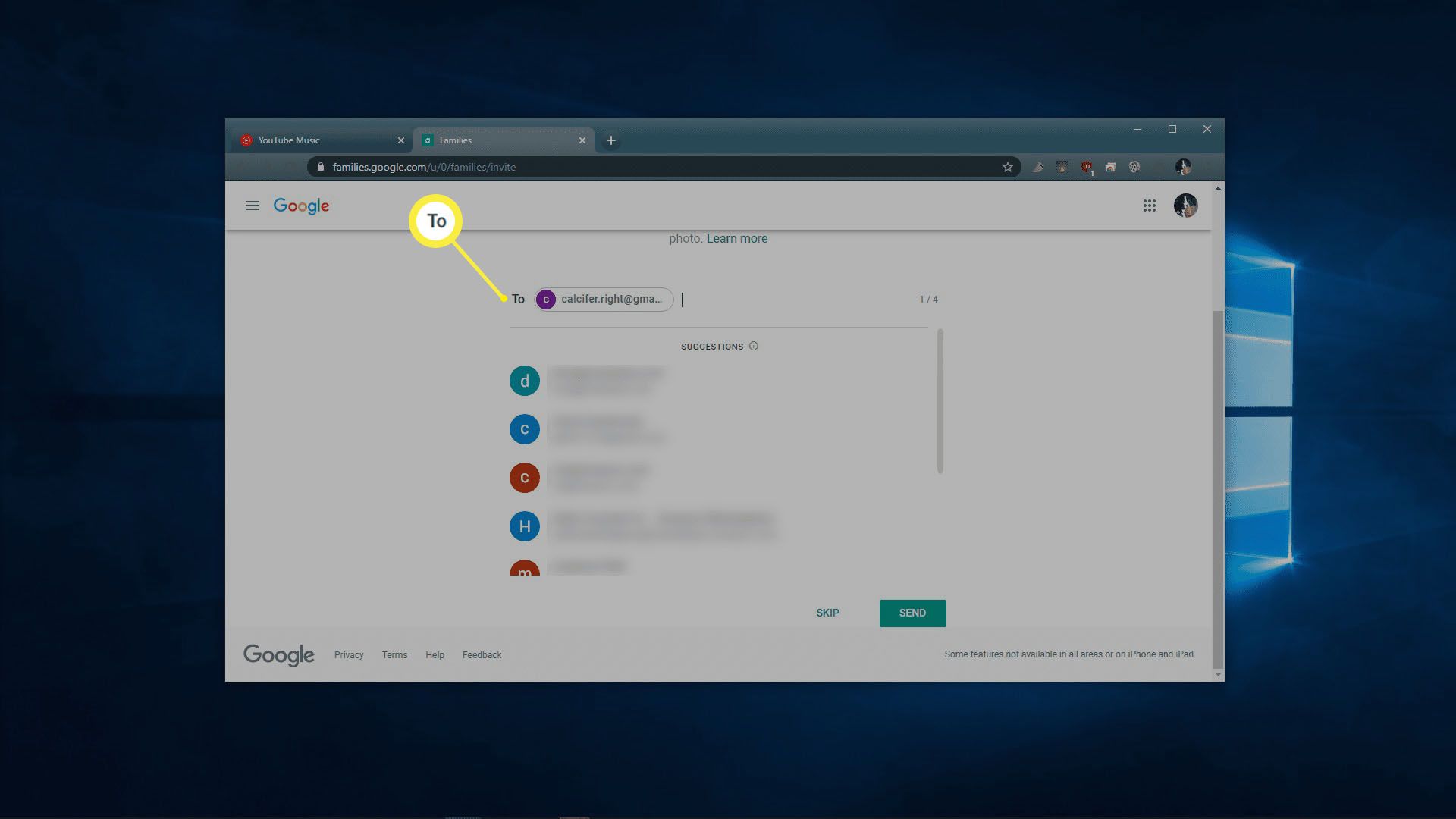
-
Se, em vez disso, você quiser remover alguém de seu plano, clique no nome dela na página Membros da família do YouTube Music
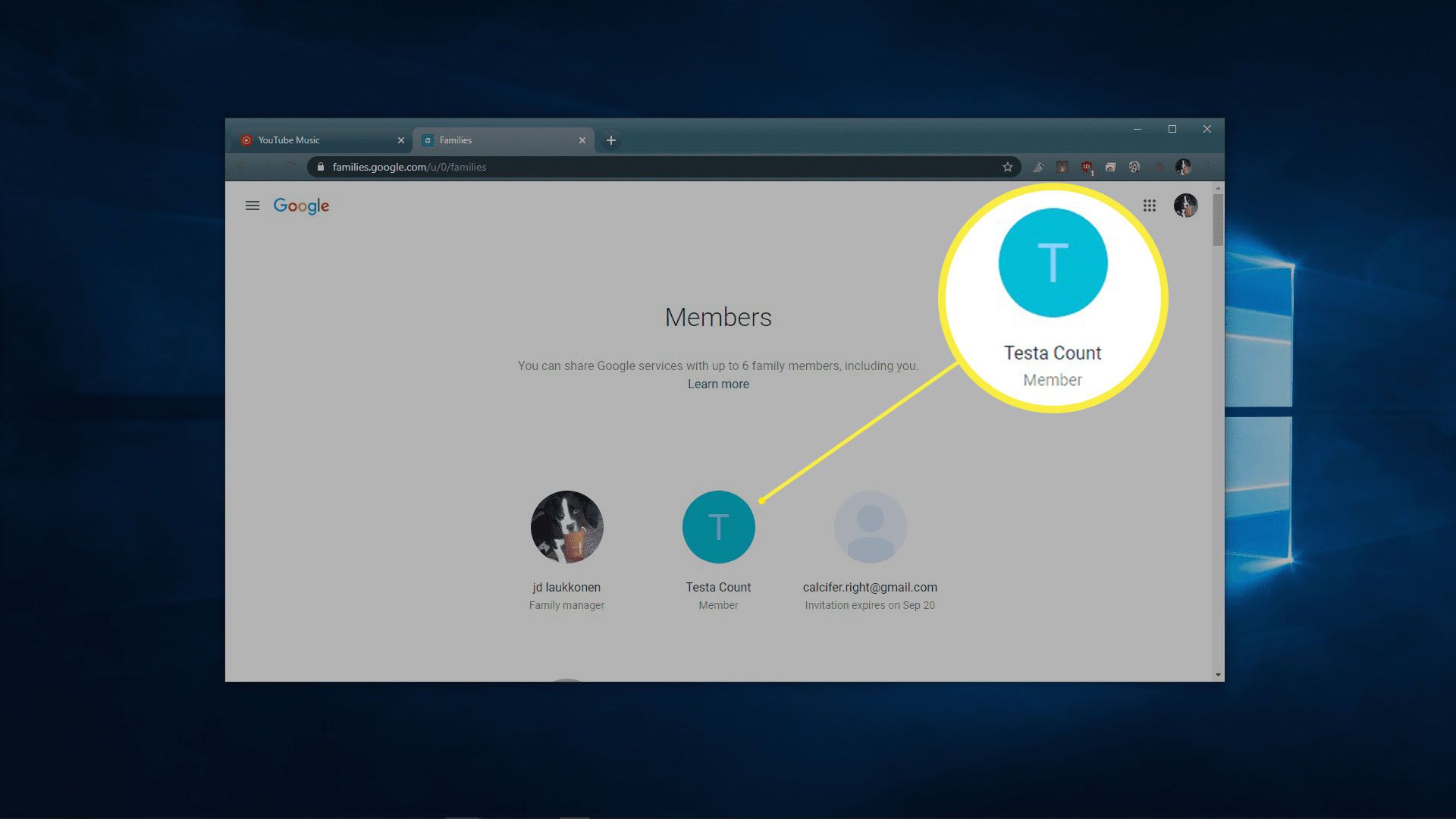
-
Clique Remover Membro.
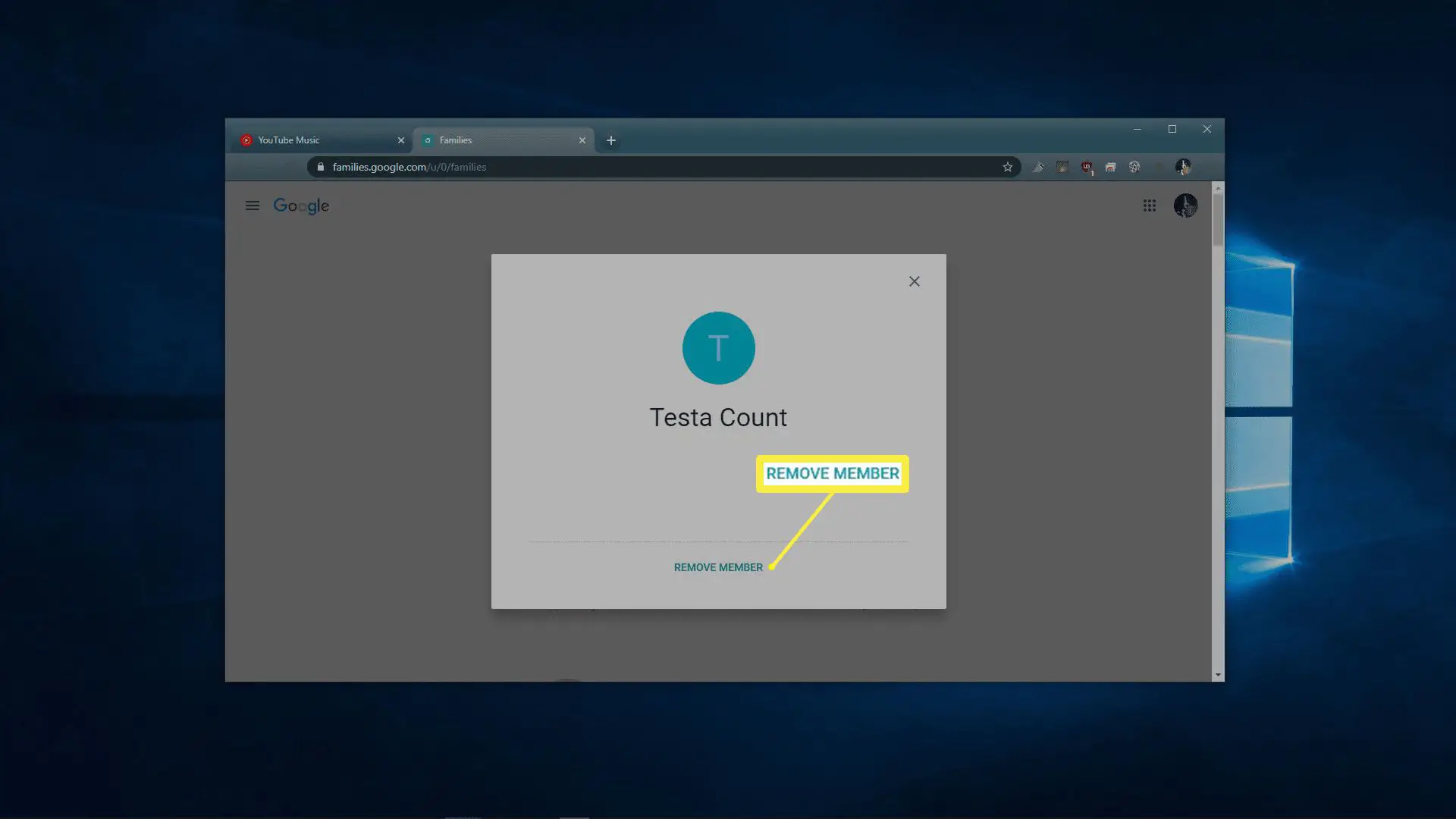
-
Verifique sua identidade, se solicitado, e clique em REMOVER para finalizar o processo.